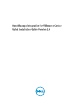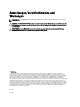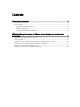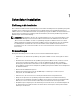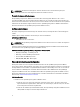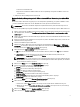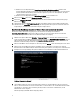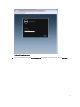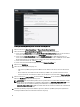Users Guide
c. Laden Sie die Lizenzdatei hoch.
d. Registrieren Sie mithilfe der Administration Console die OpenManage Integration for VMware vCenter mit
vCenter-Server.
2. Schließen Sie den Erst-Konfigurationsassistenten ab.
Bereitstellen der OpenManage Integration for VMware vCenter OVF unter Verwendung des vSphere Web
Client
Bei diesem Verfahren wird davon ausgegangen, dass Sie die Zip-Datei (OpenManage_Integration for VMware vCenter
_<version>.<buildnumber>.ZIP) bereits von der Dell-Website heruntergeladen und extrahiert haben.
ANMERKUNG: Das bei dieser Installation empfohlene Festplattenformat lautet „Thick Provision Eager Zeroed“.
So stellen Sie die OpenManage Integration for VMware vCenter OVF unter Verwendung des vSphere Web Client bereit:
1. Machen Sie die virtuelle OpenManage Integration for VMware vCenter-Festplatte ausfindig, die Sie herunterladen
und extrahiert haben, und führen Sie OpenManage Integration for VMware vCenter _<version number>.<build
number>.exe aus.
2. Stimmen Sie der Endbenutzer-Lizenzvereinbarung zu, entpacken Sie das Schnellinstallationshandbuch und suchen
Sie die OVF-Datei.
3. Kopieren/verschieben Sie die OVF-Datei an einen Speicherort, auf den der VMware vSphere Host, auf den Sie das
Gerät laden möchten, zugreifen kann.
4. Starten Sie den VMware vSphere Web Client.
5. Wählen Sie im vSphere-Web-Client einen Host und klicken Sie im Hauptmenü auf Maßnahmen → OVF-Vorlage
bereitstellen aus. Sie können auch mit der rechten Maustaste auf den Host klicken und OVF-Vorlage bereitstellen
auswählen. Der Assistent OVF-Vorlage bereitstellen wird angezeigt.
6. Führen Sie im Fenster Quelle auswählen die folgenden Optionen aus:
a) URL: Wenn Sie das OVF-Paket vom Internet herunterladen möchten, wählen Sie die URL-Optionsschaltfläche
aus.
b) Lokale Datei: Wenn Sie das OVF-Paket in Ihrem lokalen System auswählen möchten, wählen Sie die
Optionsschaltfläche
Lokale Datei und klicken Sie auf Suchen.
ANMERKUNG: Wenn sich das OVF-Paket auf einer Netzwerkfreigabe befindet, kann die Installation zwischen
10 und 30 Minuten in Anspruch nehmen. Für die schnellstmögliche Installation wird empfohlen, die OVF-Datei
auf einem lokalen Laufwerk zu speichern.
7. Klicken Sie auf Weiter. Das Fenster Details überprüfen wird angezeigt.
8. Die folgende Information wird im Fenster Details überprüfen angezeigt:
a) Produkt: Der Name der OVF-Vorlage wird angezeigt.
b) Version: Die Version der OVF-Vorlage wird angezeigt.
c) Anbieter: Der Name des Anbieters wird angezeigt.
d) Herausgeber: Der Name des Herausgebers wird angezeigt.
e) Download-Größe: Die aktuelle Größe der OVF-Vorlage in Gigabytes.
f) Größe auf Festplatte: Details über breite und schlanke Bereitstellung werden angezeigt.
g) Beschreibung: Sie können die Kommentare anzeigen.
9. Klicken Sie auf Weiter. Das Fenster Name und Verzeichnis anzeigen wird angezeigt.
10. Führen Sie im Fenster Name und Verzeichnis folgende Schritte aus:
a. Geben Sie im Textfeld Name den Namen der Vorlage ein. Diese Name darf bis zu 80 Zeichen lang sein.
b. Wählen Sie aus der Liste Verzeichnis oder Datenzentrum auswählen einen Speicherort aus, um die Vorlage
bereitzustellen.
11. Klicken Sie auf Weiter. Das Fenster Speicher auswählen wird angezeigt.
12. Führen Sie im Fenster Speicher auswählen die folgenden Optionen aus:
7